Примечание.
Для доступа к этой странице требуется авторизация. Вы можете попробовать войти или изменить каталоги.
Для доступа к этой странице требуется авторизация. Вы можете попробовать изменить каталоги.
Область применения:SQL Server
Из этого руководства вы узнаете, как перенести базы данных Microsoft Access в SQL Server с использованием Помощника по миграции SQL Server для Access (SSMA для Access).
Другие рекомендации по миграции см. в руководствах по переносу баз данных в Azure.
Необходимые компоненты
Прежде чем приступить к переносу базы данных Access в SQL Server, сделайте следующее:
- Убедитесь, что ваша исходная среда поддерживается.
- Получите SSMA для Access.
- Получите возможность подключения и требуемые разрешения для доступа к исходному и целевому объектам.
Подготовка к миграции
После выполнения предварительных требований вы можете обнаружить топологию среды и оценить возможность миграции.
Оценка
Используя SSMA для Access, можно просмотреть объекты и данные баз данных, а также оценить возможности переноса баз данных. Дополнительные сведения о средстве см. в Помощник по миграции SQL Server для Access (AccessToSQL).
Чтобы создать оценку, выполните следующие действия.
Откройте SSMA для Access.
Выберите File (Файл) и New Project (Создать проект).
Введите имя проекта и расположение для сохранения проекта. Затем выберите целевой объект миграции SQL Server в раскрывающемся списке и нажмите кнопку "ОК".

Щелкните Добавить базы данных и выберите базы данных для добавления в проект.

В Обозревателе метаданных Access щелкните правой кнопкой мыши базу данных, которую необходимо оценить, и выберите команду Создать отчет. Можно также выбрать вкладку Создание отчета в правом верхнем углу.
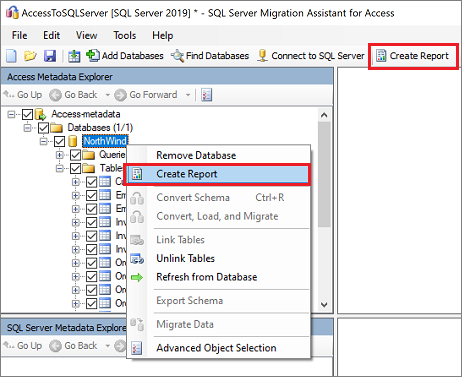
Ознакомьтесь с HTML-отчетом, чтобы получить сведения о статистике преобразований и любых ошибках или предупреждениях. Также можно открыть отчет в Excel, чтобы получить список объектов Access и действий, необходимых для выполнения преобразований схемы. По умолчанию отчет находится в папке report в каталоге SSMAProjects, как показано ниже.
drive:\<username>\Documents\SSMAProjects\MyAccessMigration\report\report_2020_11_12T02_47_55\.
Проверка типов данных
Проверьте сопоставления типов данных по умолчанию и измените их в зависимости от требований, если это необходимо. Для этого:
В меню Tools (Сервис) выберите Project Settings (Параметры проекта).
Перейдите на вкладку Type mapping (Сопоставление типов).

Сопоставление типов для каждой таблицы можно изменить, выбрав таблицу в Обозревателе метаданных Access.
Преобразовать
Чтобы преобразовать объекты базы данных, выполните следующие действия.
Выберите Подключиться к SQL Server и укажите сведения о подключении.

Щелкните правой кнопкой мыши базу данных в Обозревателе метаданных Access и выберите команду Преобразовать схему. Также можно выбрать вкладку Преобразование схемы в правом верхнем углу.

После завершения преобразования сравните преобразованные объекты с исходными, чтобы определить возможные проблемы и устранить их в соответствии с рекомендациями.
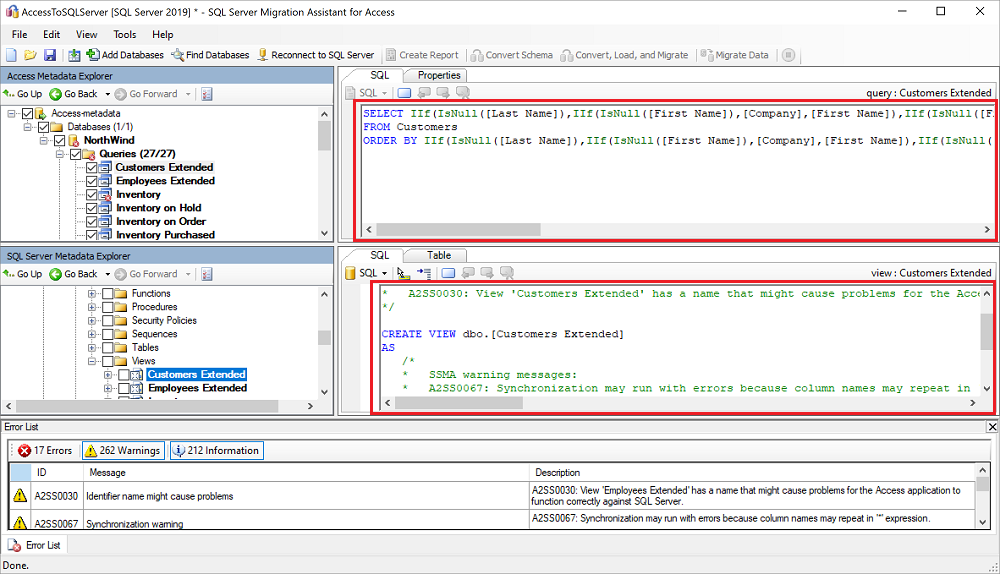
Сравните преобразованный текст Transact-SQL с исходным кодом и просмотрите рекомендации.

(Необязательно) Чтобы преобразовать отдельный объект, щелкните его правой кнопкой мыши и выберите команду Преобразовать схему. Преобразованный объект выделяется в Обозревателе метаданных Access полужирным шрифтом.
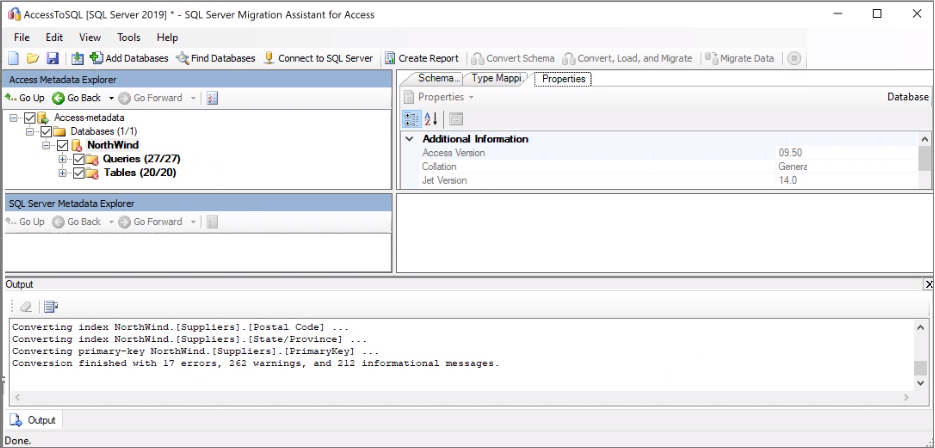
В области вывода выберите элемент Просмотр результатов и проверьте ошибки в области Список ошибок.
Сохраните проект локально для исправления схемы в автономном режиме. В меню Файл выберите команду Сохранить проект. Так можно оценить исходную и целевую схемы в автономном режиме и исправить проблемы перед публикацией схемы в SQL Server.
Миграция
После завершения оценки баз данных и устранения всех несоответствий можно переходить к процессу миграции. Перенос данных — это операция массовой загрузки, которая перемещает строки данных в SQL Server транзакциями. Число строк, загружаемых в SQL Server в рамках каждой транзакции, настраивается в параметрах проекта.
Чтобы опубликовать схему и перенести данные с помощью SSMA для Access, выполните следующие действия.
Если вы этого еще не сделали, выберите элемент Подключение к SQL Server и укажите сведения о подключении.
Опубликуйте схему. Для этого щелкните правой кнопкой мыши базу данных в области Обозреватель метаданных SQL Server и выберите пункт Синхронизировать с базой данных. Это действие опубликует схему MySQL в SQL Server.
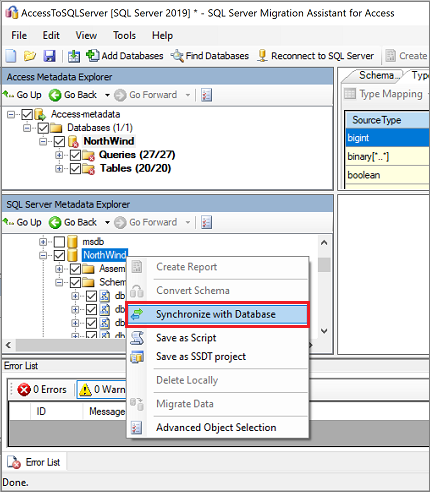
Проверьте результаты сопоставления исходного и целевого проектов.
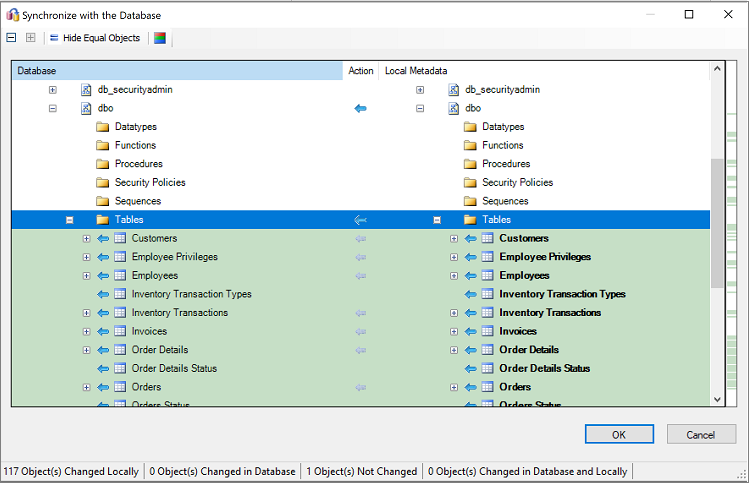
Перенесите данные. Для этого щелкните правой кнопкой мыши базу данных или объект, которые требуется перенести, в разделе Обозреватель метаданных Access и выберите пункт Перенести данные. Кроме того, можно выбрать вкладку Перенос данных. Чтобы перенести данные для всей базы данных, установите флажок рядом с именем базы данных. Чтобы перенести данные из отдельных таблиц, разверните базу данных, разверните узел Таблицы и установите флажок рядом с нужной таблицей. Чтобы не переносить данные из определенной таблицы, снимите флажок.
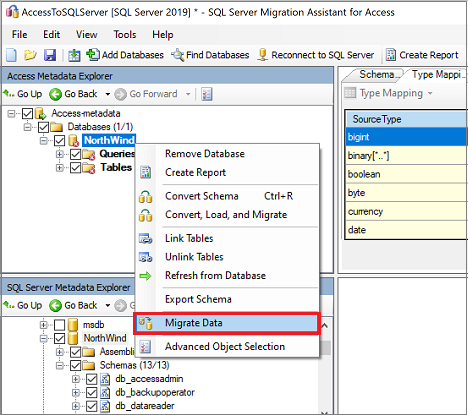
После завершения миграции изучите отчет о переносе данных.
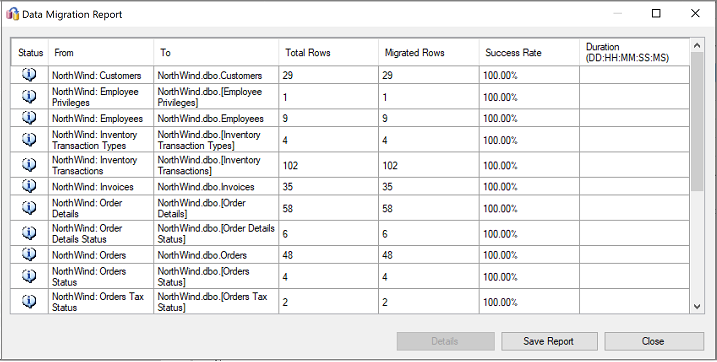
Подключитесь к экземпляру SQL Server с помощью SQL Server Management Studio (SSMS) и проверьте миграцию, просмотрив данные и схему.
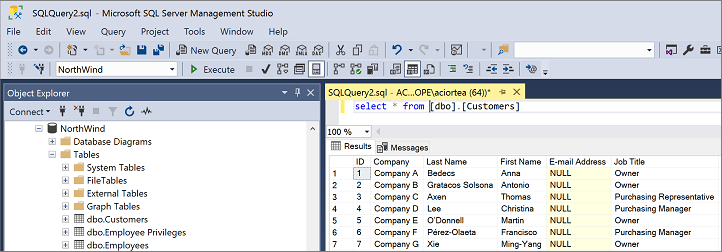
После миграции
После успешного завершения этапа миграции необходимо выполнить ряд дополнительных задач, чтобы обеспечить бесперебойную и эффективную работу всех компонентов.
Исправление приложений
После переноса данных в целевую среду все приложения, которые раньше использовали источник, должны переключиться на использование целевого объекта миграции. Для этого в некоторых случаях потребуется внести изменения в приложения.
Выполнение тестов
Тестирование переноса базы данных включает следующие действия.
- Разработка проверочных тестов. Чтобы протестировать перенос базы данных, необходимо использовать SQL-запросы. Необходимо создать запросы проверки, которые будут выполняться как в исходной, так и в целевой базах данных. Проверочные запросы должны охватывать всю определенную ранее область.
- Настройка тестовой среды. Тестовая среда должна содержать копию исходной и целевой баз данных. Не забудьте изолировать тестовую среду.
- Выполнение проверочных тестов. Выполните проверочные тесты в исходной и целевой базах данных, а затем проанализируйте результаты.
- Выполнение тестов производительности. Запустите тесты производительности для исходной и целевой баз данных, а затем проанализируйте и сравните результаты.
Оптимизация
Проверка после миграции — очень важный шаг, позволяющий добиться точности и полноты данных и устранить проблемы с производительностью рабочей нагрузки.
Примечание.
Дополнительные сведения об этих проблемах и шагах по их устранению см. в руководстве по проверке и оптимизации после миграции.
Ресурсы, посвященные миграции
Дополнительную помощь по этому сценарию миграции можно получить в приведенных ниже ресурсах. Он был разработан как вспомогательный материал по задействованию объективно существующих проектов миграции.
| Заголовок | Описание |
|---|---|
| Модель и средство оценки рабочей нагрузки данных | Это средство предоставляет предлагаемые "оптимальные" целевые платформы, готовность к переходу в облако и уровень исправления приложения или базы данных для конкретной рабочей нагрузки. Оно обеспечивает простое и быстрое вычисление и создание отчетов, которое помогает ускорить оценку больших объемов, предоставляя, автоматизируя и унифицируя процесс принятия решения относительно целевой платформы. |
Эти ресурсы разработали специалисты по разработке данных SQL. Основная задача этой команды — включить и ускорить комплексную модернизацию проектов миграции платформы данных на платформу данных Microsoft Azure.